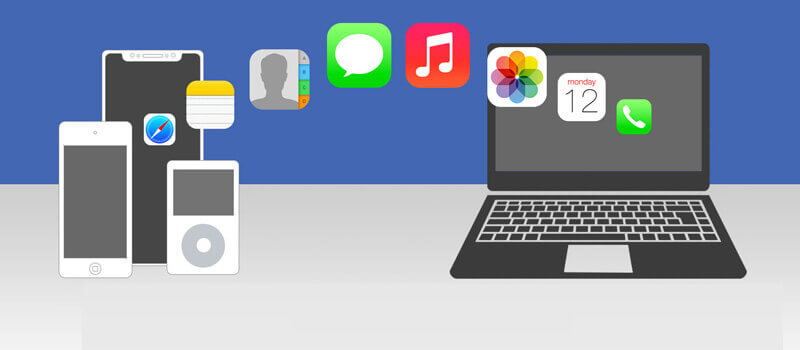大多數手機用戶都希望擁有iPhone,原因顯而易見:iPhone 的質量和奢華感在當今市場上無與倫比。 然而,也有一些缺點。在資料轉移和共享方面,尤其是聯絡人方面,Android 系統比iOS 系統更加人性化。
如果你正在搜尋如何將聯絡人從電腦轉移到iPhone,那麼你來對地方了。本文介紹了將聯絡人從電腦傳輸到iPhone 的四種不同方法。
第1部分:使用「蘋果管理助手」將聯絡人從電腦傳輸到iPhone
如果你想輕鬆地將電腦上的聯絡人資訊轉移到iPhone 中,你可以從「蘋果管理助手」中得到很大的幫助。這是一款專門為iOS 裝置設計的資料管理工具,它可以讓你輕鬆地從iPhone 中匯出資料,以及將檔案匯入到iPhone 中。除此之外,這個iOS 管理工具還提供了快捷的數據備份與還原功能,幫助你一鍵備份iPhone 的資料到電腦,並從電腦還原備份檔到iPhone 上。這個軟體提供了比iTunes 還要強大的數據管理功能,你不需要再擔心你的手機數據會被iTunes 同步抹除了。「蘋果管理助手」支援所有iOS 裝置,包括iPhone 13 Pro Max/13 Pro/13、iPhone 12/11/Xs/XR/X、iPhone 8 Plus/8/7/6s 等。
步驟1、下載並安裝「蘋果管理助手」,將iPhone 連接到電腦,然後點擊「管理」-「聯絡人」。
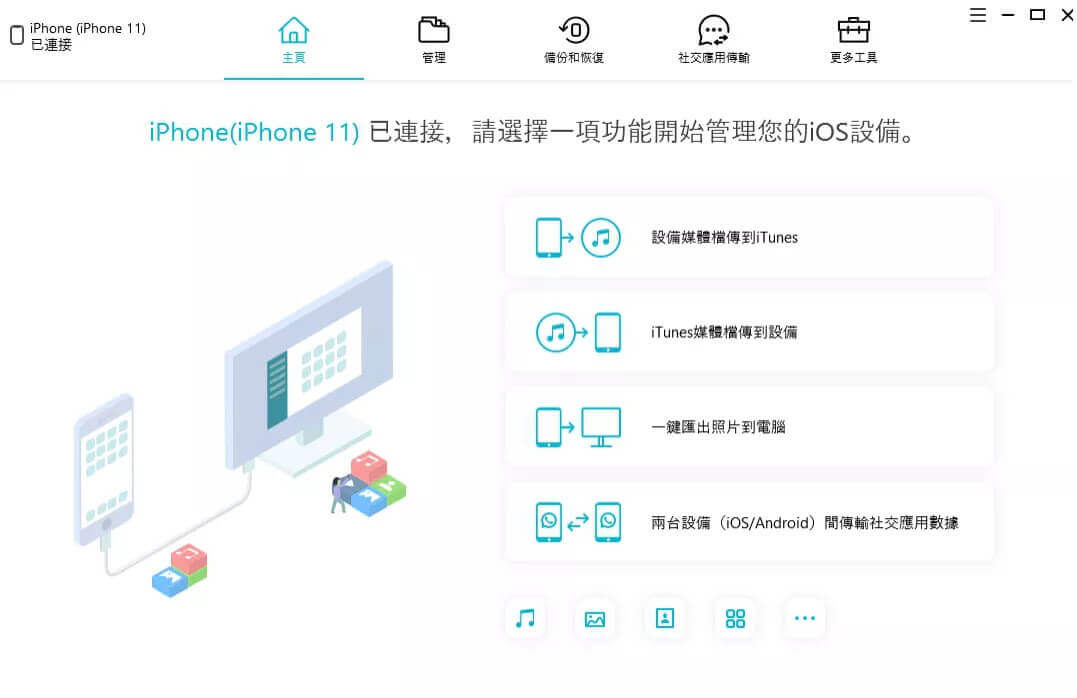
步驟2、點擊「匯入」按鈕,然後從電腦上選擇你要匯入到iPhone 的聯絡人檔案,如vcf 檔案、csv 檔案、txt 檔案等。

步驟3、當聯絡人資料匯入成功後,你就可以在iPhone 上查看你的聯絡人資料。
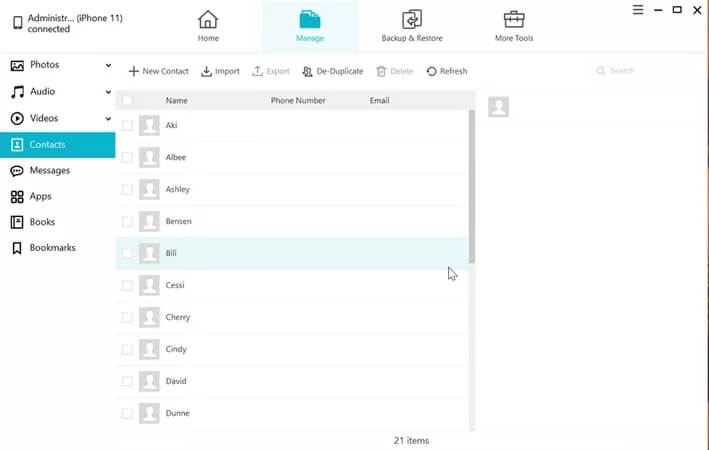
第2部分:使用「手機資料轉移」將聯絡人從電腦傳到iPhone
「手機資料轉移」是一個在Windows 和Mac 電腦上運行的流行的手機轉機工具和iPhone 資料轉移工具。其目的是在傳送大量數據時避免不必要的延遲和對用戶神經的緊張。除了傳輸數據,它還可以作為iPhone 或Android 行動裝置的便捷管理工具。它使你能够隨時隨地備份和復原數據。
「手機資料轉移」的功能
- 將聯絡人從電腦傳到iPhone 中。
- 備份和還原iPhone 和電腦之間的聯絡人和其他數據。
- 在iPhone 和電腦之間直接傳輸照片、影片和音樂
- 支援在6000多臺移動裝置之間傳輸18+不同類型的數據。
- 支援在iOS 和Android 裝置之間傳輸WhatsApp 數據
- 與Windows 11或macOS 12完全相容。
- 與iOS 15和Android 12.0完全相容。
要瞭解如何將聯絡人從電腦匯入iPhone,請遵循以下步驟:
步驟1、在你的電腦上啟動「手機資料轉移」,點擊上面選單中的「備份和還原」。

步驟2、現在,找到手機「備份和還原」選項卡,然後選擇「還原」。
步驟3、現在,你將看到備份檔案,點擊它。現在,你可以查看備份檔案的內容,按一下恢復繼續。
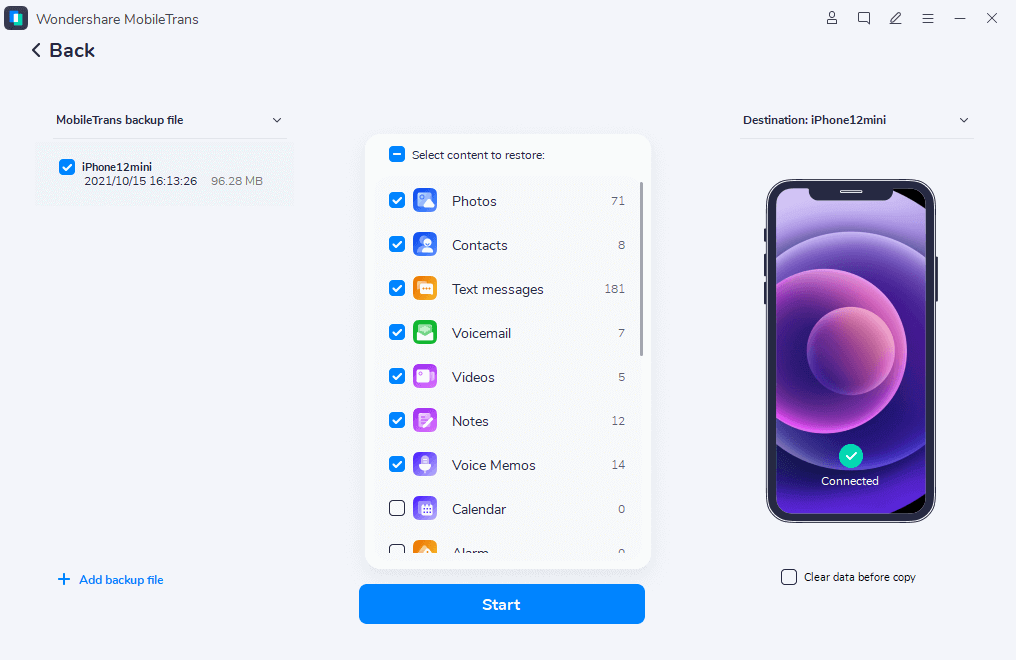
注意:你需要備份以前手機上的聯絡人,以便透過「手機資料轉移」將其傳輸到iPhone。
步驟4、現在,選中「聯絡人」核取方塊,然後按一下「開始」按鈕,將聯絡人從電腦傳送到iPhone,這可能需要幾分鐘。

第3部分:使用iTunes 將聯絡人從電腦傳送到iPhone
iTunes 是一款很棒的應用程式。但是,它會顯著降低電腦的效能。你不會遇到任何問題,因為高端電腦和Mac 有足够的處理能力。
如果你有一臺安裝正確的普通電腦,iTunes 可能就沒那麼簡單了。很長一段時間以來,使用iTunes 已經不是一件愉快的事了。我們都在使用它,因為它是內置的蘋果官方應用程式,用於管理蘋果裝置。想知道如何使用iTunes 將聯絡人從電腦傳輸到iPhone 嗎?以下是方法:
步驟1、透過USB 電纜將iPhone 連接到電腦,如果不能立即啟動,請運行iTunes。
你必須先下載並安裝iTunes。
步驟2、從iTunes 頂部的裝置清單中選擇你的iPhone。
步驟3、在軟體左側的面板上,選擇「資訊」選項卡。
步驟4、勾選「同步聯絡人」核取方塊,選擇要獲取聯絡人的應用程式,然後點擊「所有聯絡人」單選選項。
步驟5、點擊應用選項保存你的偏好設定,並將所選聯絡人移動到iPhone 上。
第4部分:使用iCloud 將聯絡人從電腦傳送到iPhone
本部分將討論如何使用iCloud 服務將聯絡人從電腦同步到iPhone。儘管iCloud 有很大的儲存限制,但它仍然是儲存數據時需要考慮的最便捷的解決方案之一。
如果你已經使用iCloud 將聯絡人同步到Outlook,你現在可以使用Windows 版iCloud 從電腦使用iCloud 將聯絡人再次同步到iPhone。在iCloud 上,你可以使用此方法尋找和編輯聯絡人資訊。你所做的任何調整都會立即反映在你所有的其他裝置上,這一點值得強調。
要知道如何在沒有iTunes 的情况下將聯絡人從電腦傳輸到iPhone,請閱讀以下內容:
步驟1、首先,在你的電腦上下載並安裝iCloud。之後,啟動它。
如果你的Windows 電腦無法使用iCloud,你必須前往iCloud.com 透過vCard 格式匯入聯絡人。
步驟2、你將進入一個登入視窗,鍵入你的Apple ID 和密碼以登入你的Apple 帳戶。
步驟3、現在,勾選所有核取方塊(書簽、照片、iCloudDrive、郵件、聯絡人等)。之後,點擊應用按鈕將檔案上傳到iCloud 雲端硬碟。
步驟4、上傳過程完成後,打開iPhone 上的設定。向下滾動,直到找到iCloud Drive 選項卡。按它打開。
步驟5、現在,搜尋聯絡人並切換它們,以允許iCloud Drive 與iPhone 同步聯絡人。這需要一些時間。
結論
我們希望你在閱讀本文後知道如何將聯絡人從電腦傳輸到iPhone。儘管這是一個簡單的過程,但可用軟體的數量似乎比實際情況更具挑戰性。而且,我們都希望蘋果能簡化使用藍牙在相容裝置之間傳輸資料檔案的過程。
雖然iTunes 有幾種替代方案,但最受推薦且用戶友好的是「蘋果管理助手」與「手機資料轉移」,它們使資料傳輸成為一種樂趣。它很容易使用,並且可以避免使用iTunes 帶來的複雜性。